用EXCEL表格帮忙绘制AUTOCAD同心圆
怎样将Excel中的坐标及高程数据转入CAD并成图
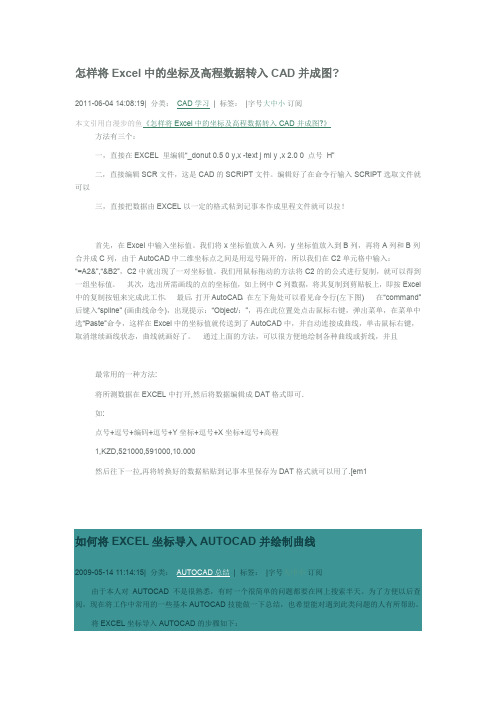
怎样将Excel中的坐标及高程数据转入CAD并成图?2011-06-04 14:08:19| 分类:CAD学习| 标签:|字号大中小订阅本文引用自漫步的鱼《怎样将Excel中的坐标及高程数据转入CAD并成图?》方法有三个:一,直接在EXCEL 里编辑“_donut 0.5 0 y,x -text j ml y ,x 2.0 0 点号H”二,直接编辑SCR文件,这是CAD的SCRIPT文件。
编辑好了在命令行输入SCRIPT选取文件就可以三,直接把数据由EXCEL以一定的格式粘到记事本作成里程文件就可以拉!首先,在Excel中输入坐标值。
我们将x坐标值放入A列,y坐标值放入到B列,再将A列和B列合并成C列,由于AutoCAD中二维坐标点之间是用逗号隔开的,所以我们在C2单元格中输入:“=A2&”,“&B2”,C2中就出现了一对坐标值。
我们用鼠标拖动的方法将C2的的公式进行复制,就可以得到一组坐标值。
其次,选出所需画线的点的坐标值,如上例中C列数据,将其复制到剪贴板上,即按Excel 中的复制按钮来完成此工作。
最后,打开AutoCAD,在左下角处可以看见命令行(左下图),在“command”后键入“spline” (画曲线命令),出现提示:“Object/:”,再在此位置处点击鼠标右键,弹出菜单,在菜单中选“Paste”命令,这样在Excel中的坐标值就传送到了AutoCAD中,并自动连接成曲线,单击鼠标右键,取消继续画线状态,曲线就画好了。
通过上面的方法,可以很方便地绘制各种曲线或折线,并且最常用的一种方法:将所测数据在EXCEL中打开,然后将数据编辑成DAT格式即可.如:点号+逗号+编码+逗号+Y坐标+逗号+X坐标+逗号+高程1,KZD,521000,591000,10.000然后往下一拉,再将转换好的数据粘贴到记事本里保存为DAT格式就可以用了.[em1如何将EXCEL坐标导入AUTOCAD并绘制曲线2009-05-14 11:14:15| 分类:AUTOCAD总结| 标签:|字号大中小订阅由于本人对AUTOCAD不是很熟悉,有时一个很简单的问题都要在网上搜索半天。
AI怎么画同心圆?ai绘制同心圆的三种方法

AI怎么画同⼼圆?ai绘制同⼼圆的三种⽅法同⼼圆在AI中有⼏种做法,在这⾥我将⼀⼀讲解各种制作同⼼圆的⽅法。
Adobe Illustrator(AI) CS5 安装精简优化版
类型:图像处理
⼤⼩:97.7MB
语⾔:简体中⽂
时间:2014-05-16
查看详情
⽅法⼀:
1、先绘制⼀个正圆,然后选择【对象】菜单——路径——偏移路径。
2、弹出【偏移路径】窗⼝:勾选【预览】,位移:20px,确定。
3、通过这个⽅法可反复绘制同⼼圆
⽅法⼆:
1、也是先绘制⼀个正圆,然后选择【效果】菜单——扭曲和变换——变换。
2、⽔平、垂直等⽐例缩放,确定。
副本:输⼊同⼼圆个数
注意:这⾥的同⼼圆不是等⽐例的(圆和圆之间的距离不相等)
⽅法三:
1、先画2个正圆,另⼀个圆是在【图层】⾯板⾥复制⼀个图层放⼤产⽣的。
2、双击【混合⼯具】。
间距:选择【指定的步数】,步数我这⾥输⼊为8,确定。
步数指的是2个圆之间的圆的个数
3、然后在内圆上点⼀下,然后再在外圆上点⼀下就做出如图的同⼼圆。
将EXCEL表格转换为AutoCAD图形
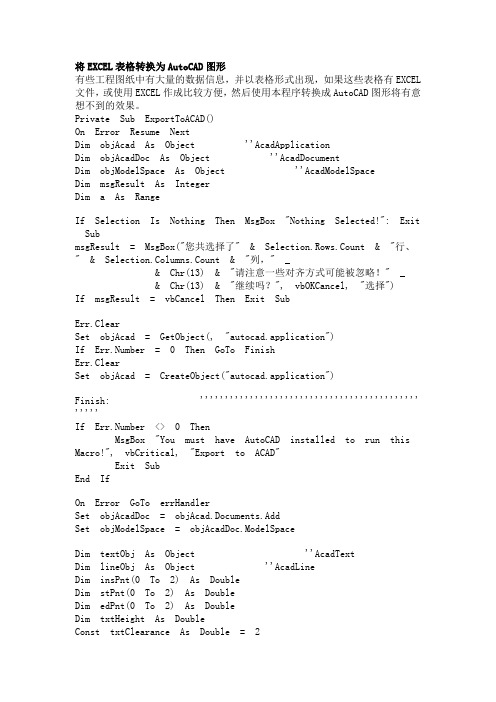
将EXCEL表格转换为AutoCAD图形有些工程图纸中有大量的数据信息,并以表格形式出现,如果这些表格有EXCEL 文件,或使用EXCEL作成比较方便,然后使用本程序转换成AutoCAD图形将有意想不到的效果。
Private Sub ExportToACAD()On Error Resume NextDim objAcad As Object ''AcadApplicationDim objAcadDoc As Object ''AcadDocumentDim objModelSpace As Object ''AcadModelSpaceDim msgResult As IntegerDim a As RangeIf Selection Is Nothing Then MsgBox "Nothing Selected!": Exit SubmsgResult = MsgBox("您共选择了" & Selection.Rows.Count & "行、" & Selection.Columns.Count & "列," _& Chr(13) & "请注意一些对齐方式可能被忽略!" _& Chr(13) & "继续吗?", vbOKCancel, "选择")If msgResult = vbCancel Then Exit SubErr.ClearSet objAcad = GetObject(, "autocad.application")If Err.Number = 0 Then GoTo FinishErr.ClearSet objAcad = CreateObject("autocad.application")Finish: '''''''''''''''''''''''''''''''''''''''''''' '''''If Err.Number <> 0 ThenMsgBox "You must have AutoCAD installed to run this Macro!", vbCritical, "Export to ACAD"Exit SubEnd IfOn Error GoTo errHandlerSet objAcadDoc = objAcad.Documents.AddSet objModelSpace = objAcadDoc.ModelSpaceDim textObj As Object ''AcadTextDim lineObj As Object ''AcadLineDim insPnt(0 To 2) As DoubleDim stPnt(0 To 2) As DoubleDim edPnt(0 To 2) As DoubleDim txtHeight As DoubleConst txtClearance As Double = 2Static startY As DoublestartY = Selection.Rows(Selection.Rows.Count).Top - Selection.Row s(1).TopFor Each a In SelectionIf a.Borders(xlEdgeTop).LineStyle = xlContinuous ThenstPnt(0) = a.Left: stPnt(1) = startY - a.Top: stPnt(2) = 0edPnt(0) = a.Left + a.Width: edPnt(1) = stPnt( 1): edPnt(2) = 0Set lineObj = objModelSpace.AddLine(stPnt, edPnt) End IfIf a.Borders(xlEdgeLeft).LineStyle = xlContinuous ThenstPnt(0) = a.Left: stPnt(1) = startY - a.Top: stPnt(2) = 0edPnt(0) = stPnt(0): edPnt(1) = startY - a.Top - a.Height: edPnt(2) = 0Set lineObj = objModelSpace.AddLine(stPnt, edPnt) End IftxtHeight = a.Font.Size / 1.5If Trim(a.Text) <> "" ThenIf a.HorizontalAlignment = xlCenter TheninsPnt(0) = a.Left + a.Width / 2insPnt(1) = startY - a.Top - a.Height / 2insPnt(2) = 0Set textObj = objModelSpace.AddText(a.Text , insPnt, txtHeight)textObj.Alignment = 10 'acAlignmentMiddl eCentertextObj.TextAlignmentPoint = insPntElseIf a.HorizontalAlignment = xlLeft Or (a.Hori zontalAlignment = xlGeneral And _Not IsNumeric(a.Text)) TheninsPnt(0) = a.Left + txtClearanceinsPnt(1) = startY - a.Top - a.Height / 2insPnt(2) = 0Set textObj = objModelSpace.AddText(a.Text , insPnt, txtHeight)textObj.Alignment = 9 'acAlignmentMidd leLefttextObj.TextAlignmentPoint = insPntElseinsPnt(0) = a.Left + a.Width - txtClearanceinsPnt(1) = startY - a.Top - a.Height / 2insPnt(2) = 0Set textObj = objModelSpace.AddText(a.Text , insPnt, txtHeight)textObj.Alignment = 11 'acAlignmentMiddl eRighttextObj.TextAlignmentPoint = insPntEnd IfEnd IfNext aFor Each a In Selection.Offset(Selection.Rows.Count - 1, 0). _Resize(1, Selection.Columns.Count) If a.Borders(xlEdgeBottom).LineStyle = xlContinuous Then stPnt(0) = a.Left: stPnt(1) = startY - a.Top - a.Height: stPnt(2) = 0edPnt(0) = a.Left + a.Width: edPnt(1) = stPnt( 1): edPnt(2) = 0Set lineObj = objModelSpace.AddLine(stPnt, edPnt) End IfNextFor Each a In Selection.Offset(0, Selection.Columns.Count - 1) . _Resize(Selection.Rows.Count, 1) If a.Borders(xlEdgeRight).LineStyle = xlContinuous ThenstPnt(0) = a.Left + a.Width: stPnt(1) = startY - a.Top: stPnt(2) = 0edPnt(0) = stPnt(0): edPnt(1) = startY - a.Top - a.Height: edPnt(2) = 0Set lineObj = objModelSpace.AddLine(stPnt, edPnt) End IfNextApplication.WindowState = xlMinimizedobjAcad.WindowState = acMaxobjAcad.Visible = TrueobjAcad.ZoomAllSet objAcad = NothingSet objAcadDoc = NothingSet objModelSpace = NothingExit SuberrHandler:MsgBox "在该系统中不能正常运行!" & Chr(10) & Err.Description, vbCritical, "Export to ACAD" objAcad.CloseEnd Sub。
如何将EXCEL中的数据导入到CAD中,绘制成曲线

4.71238898,-1
4.869468613,-0.987688341
5.026548246,-0.951056516
5.183627878,-0.891006524
5.340707511,-0.809016994
5.497787144,-0.707106781
在excel中就是a列中输入自变量序列为一个周期b中输入公式sina1把下面的内容粘贴在txt中然后将txt的后缀改成scr打开cad将用滚轮放大到最大执行下列命令工具脚本文件找到那个scr文件就可以了pline000157079633015643446503141592650309016994047123889804539905062831853105877852520785398163070710678109424777960809016994109955742908910065241256637061095105651614137166940987688341157079632711727875959098768834118849555920951056516204203522508910065242199114858080901699423561944907071067812513274123058778525226703537560453990528274333880309016994298451302101564344653141592654122515e163298672286015643446534557519190309016994361283155204539905376991118405877852523926990817070710678140840704508090169944241150082089100652443982297150951056516455530934809876883414712388981486946861309876883415026548246095105651651836278780891006524534070751108090169945497787144070710678156548667760587785252581194640904539905596902604203090169946126105675015643446562831853070
使用CAD进行环形图表绘制的方法

使用CAD进行环形图表绘制的方法环形图表在数据可视化中非常常见,它能够直观地展示出不同部分相对于整体的比例关系。
而在CAD软件中绘制环形图表同样也是很简单的。
本文将分享一种使用CAD进行环形图表绘制的方法。
首先,打开CAD软件,创建一个新的绘图文件。
选择适合的图纸尺寸和比例,以便于绘制。
接下来,我们需要绘制环形的轮廓。
通过绘制两个相同半径的圆,其中一个位于另一个内部,就可以得到一个环形。
使用CAD软件的“圆”绘图工具,绘制一个大圆作为外圆,再绘制一个小圆作为内圆。
确保内圆的半径小于外圆,以便产生环形效果。
可以通过键盘输入半径数值或者使用鼠标直接绘制。
绘制好环形的轮廓后,我们需要将其分成不同的扇形区域。
每个扇形区域代表环形图表中的一个数据部分。
可以根据实际需要确定扇形的数量和大小。
在CAD软件中,可以使用“分割实体”或“分割工具”来实现这一步骤。
选择环形轮廓,然后选择合适的分割工具。
这些工具可以是“矩形”,也可以是“正多边形”。
根据需要确定扇形的数量,选择相应的形状。
点击鼠标左键将环形轮廓分割成相应数量的扇形区域。
接下来,我们需要为每个扇形区域添加标签或者数据。
在CAD软件中,可以使用“文本”工具在每个扇形区域内添加文本。
文本可以包括扇形的标签或具体数值。
在添加完标签或者数据后,我们可以对整个环形图表进行修饰和美化,以使得其更加直观和易于理解。
可以使用CAD软件的各种绘图工具,如线条、填充、渐变色等,对环形图表进行装饰。
最后,保存绘图文件并输出为所需的格式。
CAD软件可以将绘图文件输出为各种文件格式,如PNG、JPEG或PDF等。
选择适合的格式,并保存文件。
使用CAD软件进行环形图表绘制的方法就是如此简单。
通过绘制环形的轮廓、分割扇形区域、添加标签和数据,以及修饰和输出,可以得到一个漂亮且直观的环形图表。
希望本文能对您有所帮助,祝您绘图顺利!。
利用excel函数与AUTOCAD脚本绘制载荷试验曲线
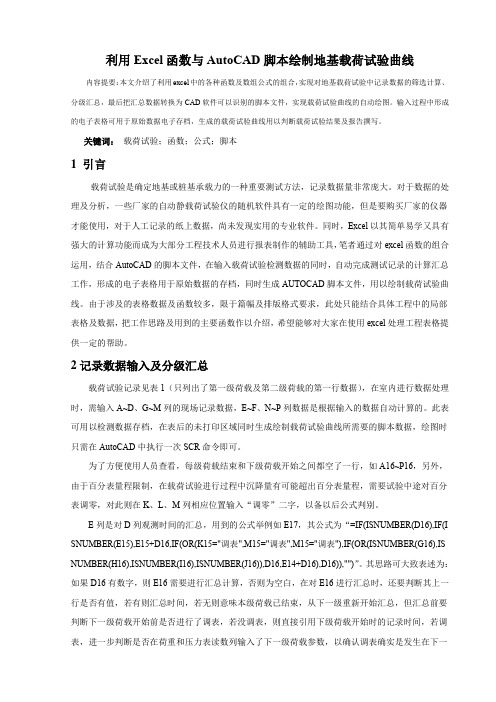
利用Excel函数与AutoCAD脚本绘制地基载荷试验曲线内容提要:本文介绍了利用excel中的各种函数及数组公式的组合,实现对地基载荷试验中记录数据的筛选计算、分级汇总,最后把汇总数据转换为CAD软件可以识别的脚本文件,实现载荷试验曲线的自动绘图。
输入过程中形成的电子表格可用于原始数据电子存档,生成的载荷试验曲线用以判断载荷试验结果及报告撰写。
关键词:载荷试验;函数;公式;脚本1 引言载荷试验是确定地基或桩基承载力的一种重要测试方法,记录数据量非常庞大。
对于数据的处理及分析,一些厂家的自动静载荷试验仪的随机软件具有一定的绘图功能,但是要购买厂家的仪器才能使用,对于人工记录的纸上数据,尚未发现实用的专业软件。
同时,Excel以其简单易学又具有强大的计算功能而成为大部分工程技术人员进行报表制作的辅助工具,笔者通过对excel函数的组合运用,结合AutoCAD的脚本文件,在输入载荷试验检测数据的同时,自动完成测试记录的计算汇总工作,形成的电子表格用于原始数据的存档,同时生成AUTOCAD脚本文件,用以绘制载荷试验曲线。
由于涉及的表格数据及函数较多,限于篇幅及排版格式要求,此处只能结合具体工程中的局部表格及数据,把工作思路及用到的主要函数作以介绍,希望能够对大家在使用excel处理工程表格提供一定的帮助。
2记录数据输入及分级汇总载荷试验记录见表1(只列出了第一级荷载及第二级荷载的第一行数据),在室内进行数据处理时,需输入A~D、G~M列的现场记录数据,E~F、N~P列数据是根据输入的数据自动计算的。
此表可用以检测数据存档,在表后的未打印区域同时生成绘制载荷试验曲线所需要的脚本数据,绘图时只需在AutoCAD中执行一次SCR命令即可。
为了方便使用人员查看,每级荷载结束和下级荷载开始之间都空了一行,如A16~P16,另外,由于百分表量程限制,在载荷试验进行过程中沉降量有可能超出百分表量程,需要试验中途对百分表调零,对此则在K、L、M列相应位置输入“调零”二字,以备以后公式判别。
excel与 AUTOCAD 软件结合运用于施工绘图、计算、测量的工法
Excel与 AUTOCAD 软件结合运用于施工图绘制、计算、测量的工法1.前言本工法是依据工程实践经验,用系统、科学的观点将施工测量单调、繁琐的数据运用软件处理方法转化为形象、直观的图形,然后在此基础上进行各项施工测量工作的一种新技术。
运用此方法可以快速计算各种测量数据(高程、坐标),并将数据通过软件转化形成具体准确的平面图,此方法可为测量计算复核提供一种有效的辅助方法,可以快速找出测量计算中存在的较大错误,另外生成的图形可以为其他测量工作或施工平面布置等提供操作平台,使测量数据计算、施工放样的精度及工作效率得到很大的提高。
此方法操作简单明了,易于学习掌握,充分体现了excel与 AUTOCAD 软件相结合应用于测量工作的优点。
通过工程实践证明,具有推广应用价值。
2.特点采用excel与 AUTOCAD 软件相结合的施工测量方法适合于工程平面结构较复杂,结构控制点多,坐标、高程等测量数据计算烦琐,计算量大的工程。
传统的测量施工方法是先计算控制点的坐标或高程然后进行换手复核,而后进行测量操作,在测量施工中经常会遇到施工任务紧,测量数据量大,人手不足造成测量计算复核工作不充分,造成测量事故的发生。
因此本工法与常规测量相比具有如下特点:1.1 实现了抽象的测量数据向具体的图形的快速转换,测量人员只要将测量的数据通过excel软件的应用,将批量的数据在AUTOCAD中快速地转换成精确的平面(纵断面)图,与传统的手工输入绘图相比,具有速度快、精度高、效率高的特点。
1.2 传统的复核,无论是换手还是换方法,都是在数据计算方法之间进行复核、检查。
通过测量数据的图形转换复核,通过软件中的菜单运用,能够快速发现测量数据中比较明显的计算错误,结合此方法进行施工测量复核可以大大减少工作量,提高复核精度。
1.3 因图形为测量数据直接生成比例为1:1,图形为坐标直接生成,在图形上任意点取位置获得平面坐标即可用于测量放样,另外,图形各项特性可以直接运用于工程实体的计算,如:施工征地面积,建筑面积,结构细部尺寸计算确定等等,与传统数字计算相比具有直观,计算准确、速度快的特点。
excel中的坐标数据导入cad中成图
Excel中的坐标数据导入Cad中成图共 1 页excel中的坐标数据导入cad中成图最简单的方法比如坐标 X=A1 Y=B1 在C1表格里输入=b1&","&A1然后复制表格在cad里选择划线或点命令,在命令栏里粘贴就ok了或者 a列x坐标,b列y坐标,c列=CONCATENATE(b1,",",a1),在cad中选择画线命令,把c的数据复制过去,就可以画出来了。
表格A1、B1的数据为100、200,在C1里面输入公式 =B1&","&A1 (cad 默认格式先Y后X )回车复制C1的数据,然后在cad里选择画点命令,然后在命令里点右键粘贴。
这样这个点就会自动输入到cad了。
数据多的话直接全部复制粘贴就可以。
另外在cad里需要输入文字,也是很麻烦的事,可不可以自动输入啊?经过研究有些情况还是可以的。
例如,按上面的方法每20m输入了中线坐标,我打算每个坐标点旁加上桩号,就要在表格D1里输入="dt"&"空格"&B1&","&A1&"空格"&1(文字的高度)&"空格"&0(文字旋转的角度左+右-)&"空格"&"要输入的文字或者某个表格的值" 回车需要注意的是,必须在cad2004或以下的版本里才可以。
并且要隔行输入,而且要分两列,第一列在D1、D3、D5、D7......里,第二列在E2、E4、E6、E8......里,两列要错开一行,D2、D4、E3、E5等表格必须为空。
先选中D1到D8复制,在cad命令行里直接粘贴就可以,然后选中E2到E9,在cad命令行里直接粘贴就好了一定要多选一个空行,他起到回车的作用,不能少。
把excel坐标导入cad
把Excel坐标导入CAD在CAD设计中,有时我们需要将Excel表格中的坐标数据导入到CAD软件中。
这样可以方便地将数据转化为CAD图形,并进行进一步的设计和编辑。
本文将介绍如何将Excel中的坐标数据导入到CAD软件中的步骤和注意事项。
步骤一:准备Excel表格首先,我们需要在Excel中准备好包含坐标数据的表格。
请确保表格的结构满足以下要求:•表格的第一行应该是列名,可以命名为X、Y、Z等,表示不同的坐标轴。
•从第二行开始,每一行代表一个点的坐标数据,其中每列对应于一个坐标轴。
步骤二:导出Excel表格为CSV文件CAD软件通常支持导入CSV文件格式,因此我们需要将Excel表格保存为CSV文件。
请按照以下步骤进行操作:1.在Excel中打开准备好的表格。
2.点击“文件”菜单,选择“另存为”选项。
3.在保存对话框中,选择保存类型为“CSV(逗号分隔)”格式。
4.指定保存的位置和文件名,并点击“保存”按钮。
步骤三:导入CSV文件到CAD软件完成步骤二后,我们可以开始将CSV文件导入到CAD软件中。
具体的导入方式会因不同的CAD软件而有所差异,一般会提供导入功能或插件。
以下是一般的导入步骤:1.打开CAD软件。
2.点击“文件”菜单,选择“导入”或“打开”选项。
3.在弹出的对话框中,找到并选择刚保存的CSV文件。
4.根据提示选择合适的导入参数,如分隔符、坐标轴等。
5.点击“导入”或“打开”按钮,等待CAD软件完成导入过程。
注意事项在导入Excel坐标数据到CAD软件时,需要注意以下几点:1.确保Excel表格中的坐标数据正确无误。
在导入过程中,错误的坐标数据可能会导致CAD图形的错误或变形。
2.在导出Excel表格为CSV文件时,需要选择合适的分隔符,一般建议使用逗号分隔。
3.导入CSV文件到CAD软件时,注意选择正确的坐标轴和坐标单位。
根据实际情况设置导入参数,以确保数据的准确性和一致性。
4.在导入大量坐标数据时,可能需要一定的时间来完成导入过程。
word怎么画同心圆
word怎么画同心圆
在我们使用word的时候,经常会遇到需要各种画形。
如果使用网上搜索的图片有时不是很清晰,那么就自己动手画一个清晰的图形吧!那么下面就由店铺给大家分享下word画同心圆的技巧,希望能帮助到您。
word画同心圆的步骤如下:
步骤一:打开WORD,在“绘图”工具栏,选择“椭圆”工具。
步骤二:按住SHIFT不动,拖动鼠标你可以得到一个正圆。
如图所示。
步骤三:我们可以使用同样的方法再绘制一个圆形,当然你也可以使用CTRL+C,CTRL+V进行复制和粘贴。
步骤四:这个时候我们可以使用拖动句柄来缩小或放大圆心。
步骤五:在“绘图工具”中选择“对齐和分布”命令,如图所示。
步骤六:选择这两个对象再选择“中部对齐“和”居中“对齐。
步骤七:这个时候我们就可以快速绘制同心圆形了,如图所示。
- 1、下载文档前请自行甄别文档内容的完整性,平台不提供额外的编辑、内容补充、找答案等附加服务。
- 2、"仅部分预览"的文档,不可在线预览部分如存在完整性等问题,可反馈申请退款(可完整预览的文档不适用该条件!)。
- 3、如文档侵犯您的权益,请联系客服反馈,我们会尽快为您处理(人工客服工作时间:9:00-18:30)。
用EXCEL表格帮忙绘制AUTOCAD同心圆
在某个技术论坛上看到有朋友提到这样一个问题:如何快速在AUTOCAD中绘制多个同心圆?对于这个问题网友们的回答可谓是多种多样,有回答说用偏移命令的,有回答用阵列的……当然也有朋友提出了比较实际的VBA解决方案和AUTOLISP解决方案。
笔者认为,用VBA或者是AUTOLISP作为解决方案当然是非常好的方法,但是楼主既然提出了这样的问题,想必对AUTOCAD中的VBA和AUTOLISP功能了解不够,想要在短时间内学会并理解这两种编程的技巧想必是有难度的。
回想起以前曾看到过有朋友曾撰文提出可以用EXCEL帮助在AUTOCAD中绘制点,笔者不禁想到可以借助EXCEL表格来作为AUTOCAD的辅助绘制工具试试看。
首先当然要打开一个空白的EXCEL表格,在A1单元格输入AUTOCAD中的创建圆的快捷命令“C”,在B1单元格输入我们想要绘制圆的圆心,这里我们用“0,0”做为圆心,那么在第三列C1单元格当然输入的就是第一个圆的半径了,这里我们让最小圆的半径为1,这样第一行单元格的填写就完成了,如下图:
这时笔者还不敢判断这种方法是否可行,尝试一下先:选择A1B1C1三个单元格,复制,切换到AUTOCAD 中,用鼠标点击命令行,这时光标在命令行中闪烁,按Ctrl+V粘贴剪贴板内容到命令行,再看AUTOCAD 绘图窗口上已经绘制好一个圆,显然这种方法是可行的。
下面的工作就是在EXCEL下面的继续输入绘制命令了,难道还要象刚才一样用键盘往里敲?当然不必,EXCEL本来就是批量处理的专家,我们只需要在A2B2C2单元格顺次填写好第二个圆的数据,就可以借助EXCEL的填充功能下拉到第十行完成所有数据的填写:
这时我们再次在EXCEL中选中A1:C10区域,按Ctrl+C复制该区域,切换到AUTOCAD中,用鼠标点击命令行,按Ctrl+V粘贴剪贴板内容到命令行,这样AUTOCAD中同心圆的绘制过程就完成了,值得注意的是,如果我们在粘贴之前不用鼠标点击命令行把AUTOCAD的焦点设定到命令行,粘贴的结果可能会把表格的图案粘贴到绘图区域。
如果绘制的同心圆更多的话,过程的区别只不过是在EXCEL中拉动填充到更多的行数而已。
从上面的这个例子我们可以看出,如果我们有比较规律的多个简单命令的输入,可以先通过EXCEL的帮助先把数据处理好,然后借助剪贴板代替我们作“命令输入”,不仅仅是绘制圆的命令可以如此,还有许多命令可以使用类似的方法,有兴趣的朋友不妨试试看。
